
المحتوى
في هذه المقالة: محو في WindowsClear قرص مضغوط قابل للضبط باستخدام MacReference
تعد الأقراص المضغوطة القابلة لإعادة الكتابة المعروفة باسم CD-RWs طريقة جيدة لحفظ البيانات أو مشاركتها على أجهزة كمبيوتر متعددة. قرص CD-RW هو نوع من الأقراص التي يمكنك محوها وحرقها عدة مرات. لا يوجد سوى بضعة أقراص يمكنها التعامل مع مثل هذه العملية. يجب أن تدرك أيضًا أن العملية تختلف وفقًا لنظام التشغيل الذي تستخدمه على جهاز الكمبيوتر الخاص بك. من المهم جدًا معرفة كيفية مسح قرص CD-RW عند استخدام قرص قابل لإعادة الكتابة.
مراحل
جزء 1 واضح على ويندوز
-
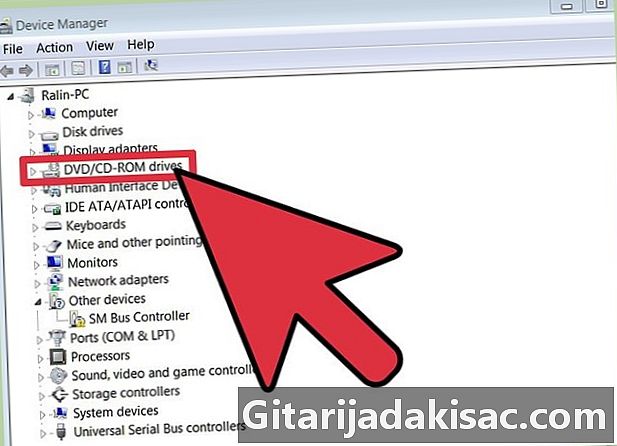
تحقق المواد الخاصة بك. تحتاج إلى التأكد من أن جهازك يدعم الأقراص المدمجة القابلة لإعادة الكتابة. لمسح الملفات من قرص CD-RW ، ستحتاج إلى محرك أقراص ضوئي قادر على قراءة وكتابة قرص CD-RW وقرص قابل لإعادة الكتابة. يمكنك التحقق من هذه الوظيفة في مقدمة محرك الأقراص الضوئية. -
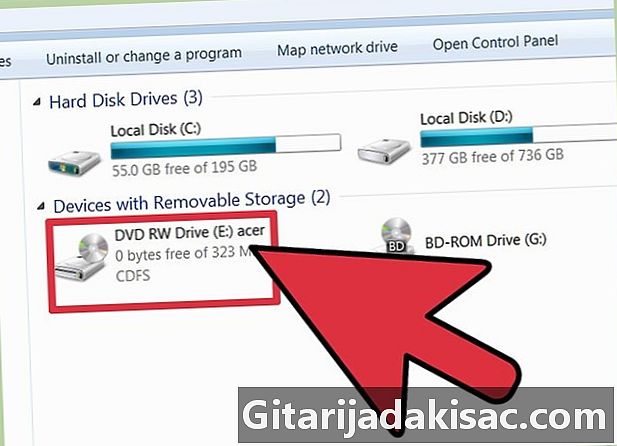
أدخل القرص. ضع القرص المضغوط في محرك الأقراص الضوئية. بغض النظر عن نظام التشغيل الذي تستخدمه ، ستحتاج أولاً إلى إدخال محرك الأقراص في محرك الأقراص. إذا كان الكمبيوتر الخاص بك يحتوي على أكثر من محرك أقراص ضوئية ، فتأكد من وضع محرك الأقراص في محرك الأقراص الذي تم وضع علامة عليه CD-RW. -
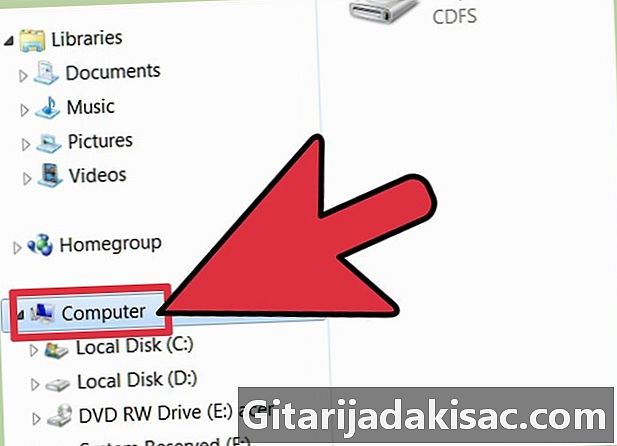
الذهاب في الكمبيوتر. يمكنك القيام بذلك إما عن طريق النقر المزدوج على أيقونة الكمبيوتر على سطح المكتب أو عن طريق النقر على القائمة بداية للوصول إليه. -
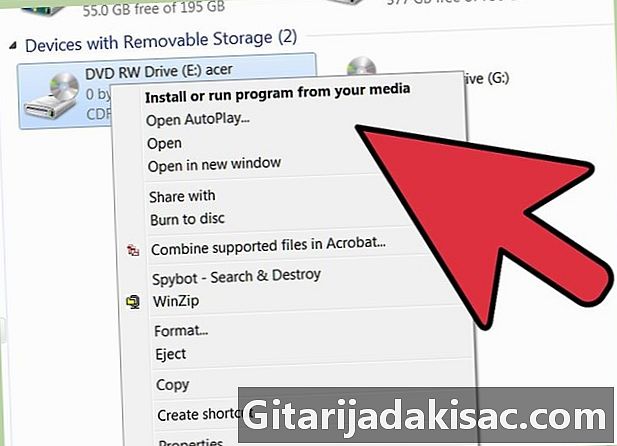
انقر بزر الماوس الأيمن على أيقونة مشغل CD. انقر فوق علامة التبويب فتح وهو في قائمة conuel التي يتم عرضها. -
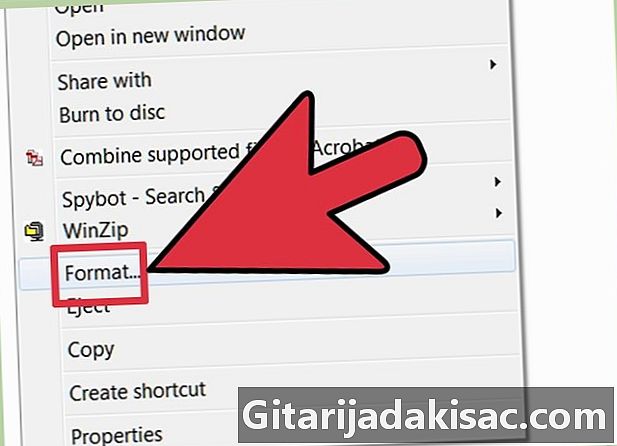
قم بتشغيل مساعد النسخ على القرص المضغوط. على الشاشة حيث هو مكتوب حرق CD انقر على الخيار مسح هذا CD-RW. سيتيح لك ذلك فتح معالج يرشدك خلال عملية مسح ملفات القرص. اتبع إرشادات المعالج لمسح القرص بنجاح. -
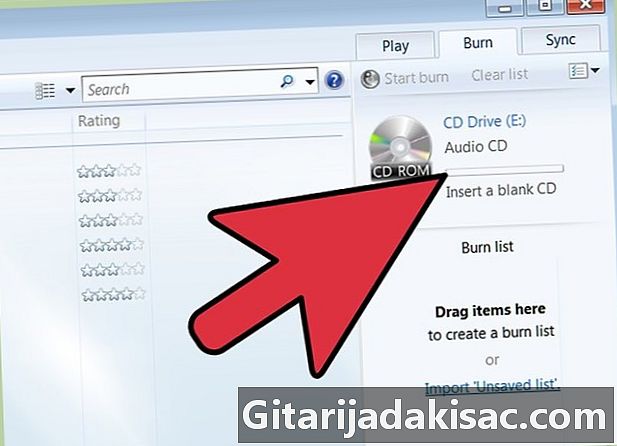
اسف CD-RW حسب الرغبة. بمجرد إدارتك لمسح القرص ، يمكنك عمل نسخ احتياطية جديدة للبيانات عليه. إذا لزم الأمر ، يمكنك استئناف العملية.
جزء 2 محو قرص CD-RW مع ماك
-
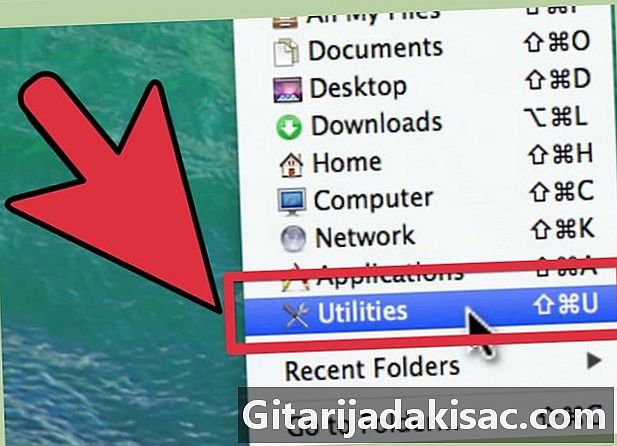
افتح Finder بالنقر فوق الرمز الخاص به. هذا الأخير هو على مستوى قفص الاتهام. بمجرد فتح Finder ، انقر فوق المجلد تطبيقات لعرض جميع التطبيقات المثبتة على جهاز الكمبيوتر الخاص بك. -
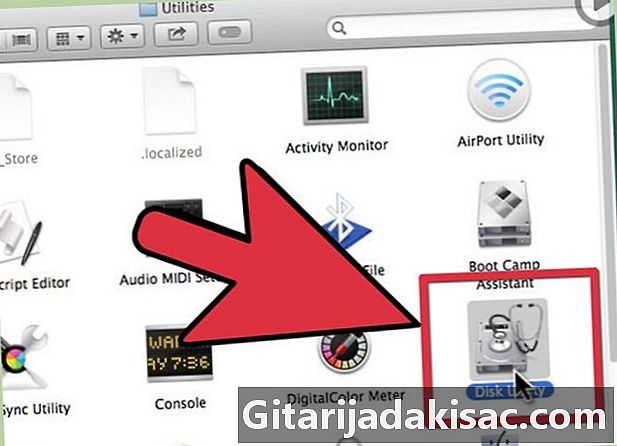
افتح تطبيق الأداة المساعدة للقرص. قم بالتمرير خلال قائمة التطبيقات في نافذة Finder حتى تجد رمز مستخدم القرص. افتح البرنامج بالنقر المزدوج على الأيقونة. -

حدد القرص الذي تريد مسحه. سترى على يسار شاشة محرك الأقراص قائمة محركات الأقراص الموجودة على جهاز الكمبيوتر الخاص بك. حدد المشغل الخاص بك في هذه القائمة ، وهو الذي يأتي في شكل قرص صغير. تأكد من إبراز رمز الجهاز وليس مستوى الصوت الأول (ستجده في الجزء الأيمن من النافذة ورمز الجهاز وأسفل مستوى الصوت واحدًا). -

محو القرص المضغوط. انقر فوق الزر طمس تقع في الزاوية اليمنى السفلى من النافذة. بمجرد مسح القرص ، يمكنك حرقه مرة أخرى.